A partição de cada computador contém uma pasta chamada "Informações de volume do sistema". A Ferramenta de Restauração do Sistema usa uma pasta para restaurar pontos. Além de restaurar pontos, a pasta de Informações de Volume do Sistema armazena arquivos de banco de dados de indexação de conteúdo para permitir buscas mais rápidas de arquivos, etc. Os pontos de restauração do sistema, cópia de sombra de volume, base de dados do serviço de indexação, configurações de cotas de disco NTFS, replicação DFS, e base de dados do serviço de desduplicação de arquivo são exemplos de informações necessárias armazenadas dentro.
O Windows o utiliza essencialmente para processar operações relacionadas ao sistema. Por este motivo, você não pode acessá-lo. É perceptível saber que algumas características de nível de sistema são armazenadas nesta pasta. As permissões são definidas para que nenhum usuário ou programa sem os direitos de acesso apropriados possa alterar os arquivos dentro e interferir com a operação do Sistema.
Neste artigo, você vai aprender:
1. O que são informações de volume do sistema?
Vamos definir as informações de volume do sistema em detalhes. É uma pasta virtual em computadores e alguns recursos de nível de sistema são armazenados nessa pasta. Entre outras coisas, as permissões são definidas para impedir que usuários e programas sem a devida autorização alterem arquivos do sistema e interfiram em funções importantes.
Você encontrará esta pasta em cada partição do seu disco rígido, bem como em discos rígidos externos e pen drives. É uma pasta do sistema Windows usada para armazenar dados sobre seu disco e suas partições.
2. Por que as informações de volume do sistema não estão acessíveis?
As unidades NTFS impedem que usuários com permissões de administrador acessem essa pasta. Ao clicar duas vezes nesta pasta em uma unidade formatada com o sistema de arquivos NTFS, você receberá uma mensagem de erro informando que o local desta pasta não está acessível: "As informações do volume do sistema não estão acessíveis. Acesso negado".
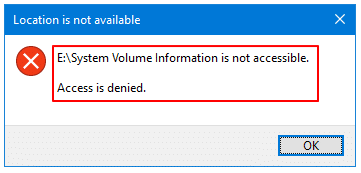
Usuários e programas sem as permissões apropriadas não podem adulterar os arquivos dentro desta pasta porque o Windows os utiliza para determinadas funções no nível do sistema. As permissões são definidas para que usuários e programas não autorizados não interfiram nesses arquivos.
3. Como acessar a pasta de informações do volume do sistema no Windows?
Como você não pode visualizar o conteúdo deste diretório, dois métodos são mencionados abaixo para ensiná-lo a obter acesso à pasta de informações do volume do sistema.
Método 1: Abra a pasta de informações do volume do sistema por meio do prompt de comando
- Passo 1: Clique com o botão direito do mouse no ícone do Windows e escolha a opção EXECUTAR. Em seguida, digite o comando cmd e pressione Enter para abrir a janela do prompt de comando.
- Passo 2: Copie e cole e modifique o código escrito abaixo na janela que foi exibida na tela: icacls "C:\system volume information" /grant AccountName:F
Aqui, em vez de AccountName, escreva o nome que você escolheu para o seu sistema.
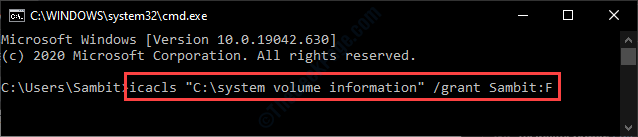
- Passo 3: Execute este código e redefina seu sistema para ver as alterações: icacls "C:\system volume information" /grant AccountName:F /t
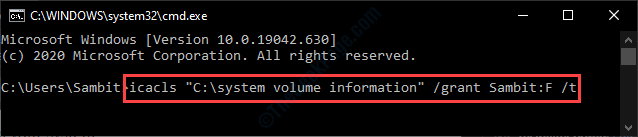
- Passo 4: Agora, ao reiniciar o computador, você pode acessar as informações do volume do sistema sem enfrentar uma mensagem de negação de acesso.
Método 2: Abra a pasta de informações do volume do sistema por meio da GUI do Windows
- Passo 1: Em primeiro lugar, você precisa habilitar a visualização de arquivos ocultos. Pressione o atalho Windows+E juntos para abrir a janela do Explorador de arquivos. Em seguida, clique em Opções na guia Exibir no menu superior.
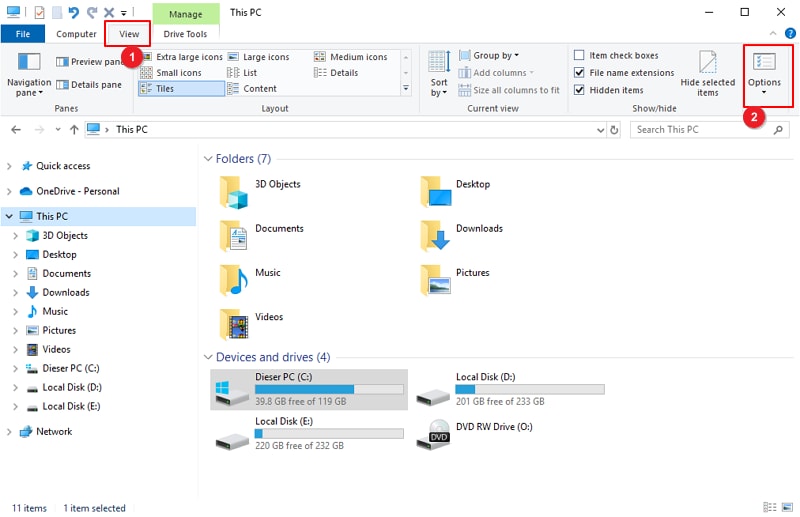
- Passo 2: A janela de opções de pasta será exibida. Novamente, clique na guia Exibir. A opção (mostrar arquivos, pastas e unidades ocultas) deve ser marcada e Ocultar arquivos protegidos do sistema operacional deve ser desmarcada.
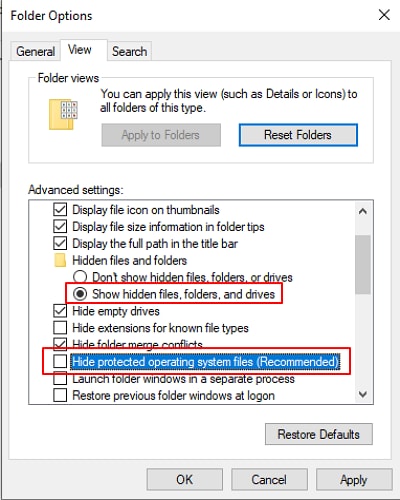
- Passo 3: Em seguida, clique no botão Aplicar às pastas e depois em OK para prosseguir com o processo. Em seguida, para ajustar a permissão avançada da pasta Informações de Volume do Sistema, alguns passos devem ser executados em ordem.
- Passo 4: Abra a janela do Explorador de arquivos novamente, vá para a unidade C e encontre a pasta informações do volume do sistema. Em seguida, clique com o botão direito do mouse na pasta e selecione Propriedades.
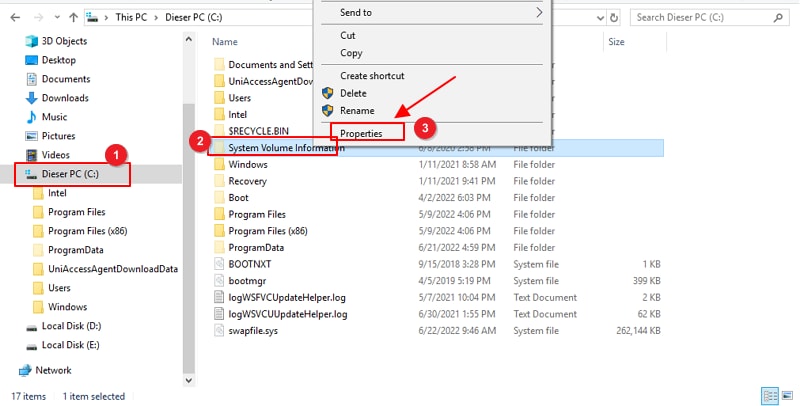
- Passo 5: Clique na guia Segurança e no botão Avançado na ordem. Agora, você pode clicar no botão Alterar, localizado ao lado de proprietário.
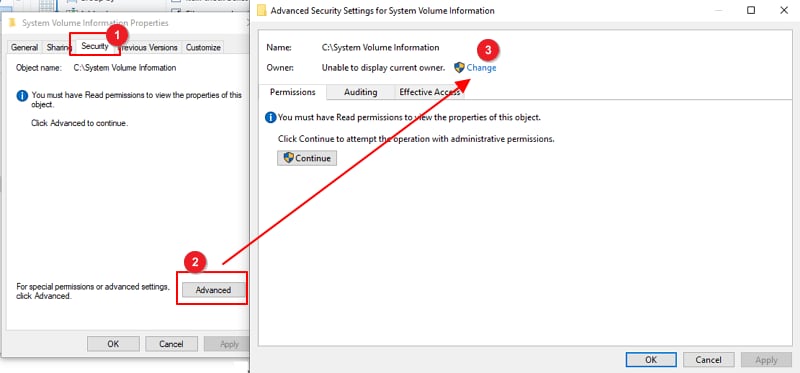
- Passo 6: Vá até Avançado > Localizar agora > Administradores > OK. Em seguida, marque a opção (Substituir proprietário em subcontêineres e objetos). Em seguida, nas Configurações avançadas de segurança, clique em Aplicar e OK na ordem.
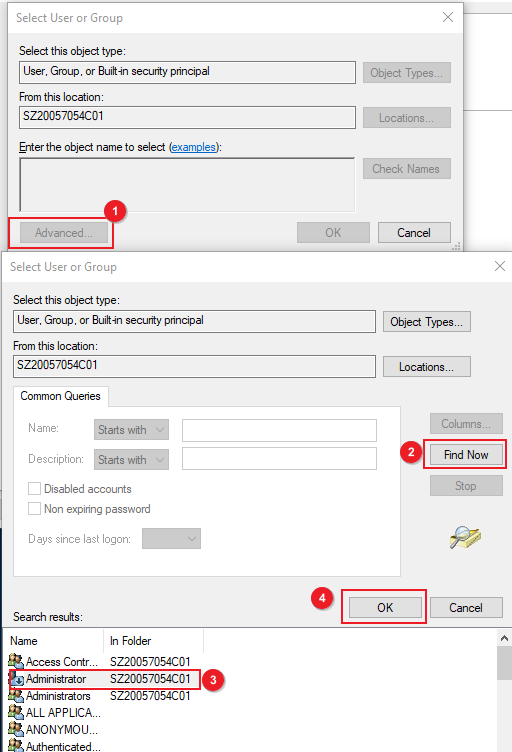
- Passo 7: Agora, ao reiniciar o computador, você pode acessar as informações do volume do sistema sem enfrentar uma mensagem de acesso negado.
4. Como excluir informações de volume do sistema?
Exclua a pasta de informações de volume do sistema se você quiser evitar que a restauração do sistema armazene arquivos. A pasta de informações do volume do sistema não é apenas parte do armazenamento da Restauração do sistema. Esta pasta não deve ser excluída, pois contém informações e metadados essenciais para backup, cópia de sombra de volume e indexação de pesquisa, especialmente se a unidade estiver listada na Pesquisa do Windows.
Embora você nunca deva excluir manualmente os arquivos da pasta de informações de volume do sistema, porque ela contém informações que podem ser usadas para recuperar seu computador se algo der errado, confira aqui uma maneira de excluir a mesma.
Siga estes passos para atender às suas necessidades e excluir as informações de volume do sistema:
- Passo 1: Clique no ícone Iniciar e vá para Configurações > Sistema > Sobre > Informações do sistema.
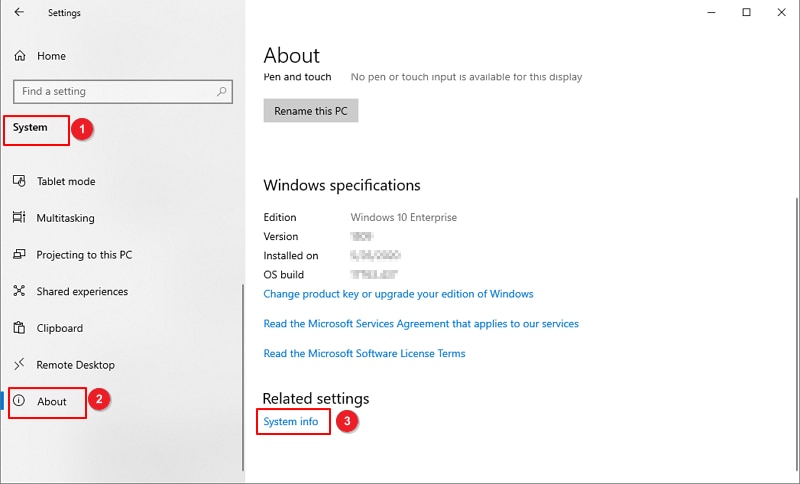
- Passo 2: No lado esquerdo da tela, selecione "Proteção do sistema".
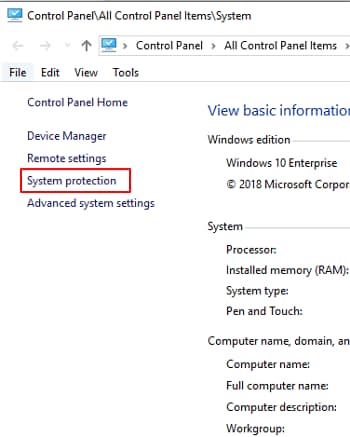
- Passo 3: Em seguida, selecione a unidade na lista em "Configurações de proteção" e clique em "Configurar".
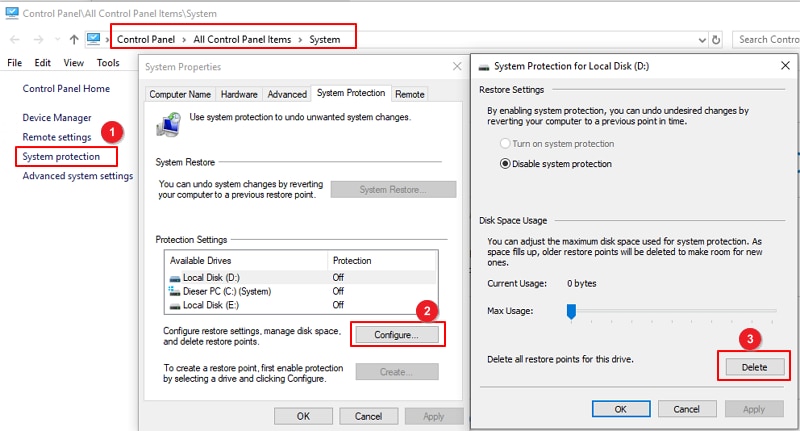
- Passo 4: Você pode usar a barra de uso máx. para definir o espaço máximo alocado para pontos de restauração do sistema. Se você reduzir o número de pontos de restauração, reduzirá o tamanho da pasta de informações de volume do sistema, o que significa que poderá armazenar mais pontos de restauração.
- Passo 5: Se a pasta já for grande e você estiver pensando em excluir os pontos de restauração do sistema. Pressione o botão delete e o processo será concluído.
5. Como reduzir o tamanho das informações de volume do sistema quando a pasta é muito grande?
Além disso, como a pasta de informações do volume do sistema contém muitas informações, não é prático gerenciar tudo. Uma possibilidade é reduzir o tamanho máximo que o utilitário pode usar em uma unidade, já que os pontos de restauração do sistema ocupam uma parte significativa do espaço disponível. Confira aqui como você pode fazer isso:
- Passo 1: Vá para Iniciar > Configurações > Sistema > Sobre > Informações do sistema > Proteção do sistema. A janela de configurações de proteção do sistema será exibida.
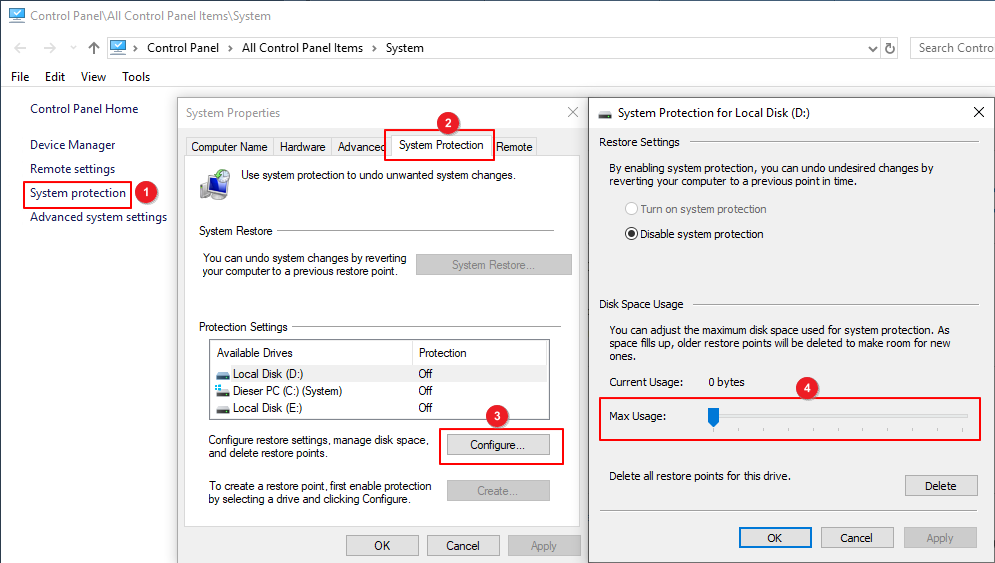
- Passo 2: Nas configurações de proteção, você pode determinar se a opção Restauração do Sistema está ativada. Usando esta configuração, você pode ajustar o tamanho da pasta de informações de volume do sistema do seu PC para que você tenha mais espaço em disco para armazenar os pontos de restauração do sistema. Você também pode clicar no botão de tamanho para modificar o tamanho da pasta.
6. Como recuperar a pasta de informações de volume do sistema excluída ou perdida?
Suponha que você excluiu acidentalmente a pasta de informações de volume do sistema e esvaziou a lixeira ou a perdeu devido a falhas no sistema, ataque de vírus, formatação do disco rígido etc., não se preocupe, você pode usar um software de recuperação de dados como o Wondershare Recoverit para recuperar os dados desta pasta.

Wondershare Recoverit - seu software de recuperação de arquivos seguro e confiável
Mais de 5.481.435 de pessoas já baixaram.
Recupere arquivos, pastas, fotos, áudio, música e e-mails perdidos ou excluídos de qualquer dispositivo de armazenamento de forma eficaz e completa.
Recupere dados após exclusão repentina, formatação, danos ao cartão de memória, ataque de vírus, falha do sistema, etc.
Restaure arquivos de mais de 5.000 dispositivos de armazenamento, como computadores/notebooks, unidades USB, cartões SD, SSDs, HDDs, disquetes, etc.
Pré-visualize os arquivos antes de recuperá-los. Nenhum pagamento é necessário se os arquivos forem irrecuperáveis.
Recoverit Data Recovery Gratuito para testar e versão paga para aproveitar mais.
Siga estes 3 passos para recuperar imediatamente as informações excluídas do volume do sistema:
Passo 1: Selecione o local das informações de volume do sistema
Depois de iniciar o Recoverit, escolha o local onde você perdeu seus dados na guia "Discos rígidos e locais". Neste caso, você deve escolher "Disco Local C".

Passo 2: Inicie a digitalização
Clique em "Iniciar" para começar a digitalização no local selecionado. O Recoverit iniciará uma verificação completa automaticamente. Levará alguns segundos ou minutos, dependendo do tamanho do arquivo. Durante a verificação, você pode alternar entre diferentes maneiras de filtrar, selecionar e identificar os arquivos ou pastas que deseja recuperar.

Passo 3: Pré-visualize e recupere
Este programa de recuperação de dados fornece pré-visualização para garantir que você possa encontrar e recuperar os dados desejados. Clique no botão "Recuperar" se estiver satisfeito com os resultados.

Para Windows XP/Vista/7/8/10/11
Para macOS X 10.10 - macOS 13
6. Perguntas frequentes
É possível excluir informações de volume do sistema?
Algumas pessoas acreditam que você não pode excluir informações de volume do sistema em seus discos rígidos. Não está acessível e você não pode excluir. É possível excluir a pasta em seu disco rígido externo, mas o Windows irá recriá-la automaticamente. Por outro lado, não é uma boa ideia excluir esta pasta, pois contém informações e metadados essenciais para backup, cópia de sombra de volume e indexação de pesquisa, especialmente se a unidade estiver listada na Pesquisa do Windows. Mas, devido a alguns motivos, se você quer mesmo excluir, os passos necessários foram descritos acima.
É possível reduzir o tamanho da pasta de informações do volume do sistema?
Sim. Há muitas reclamações sobre o tamanho desta pasta. Algumas pessoas dizem que ocupa muito espaço no disco rígido e querem reduzir o tamanho. Um ponto de restauração do sistema é uma imagem do sistema do seu computador feita manualmente ou automaticamente. É usada para se recuperar de falhas no sistema.
O que é o recurso de restauração do sistema?
Você pode usar esse recurso para restaurar seu computador ao último estado de funcionamento se algo der errado. Você pode querer desativar a Restauração do Sistema e excluir todos os pontos de restauração anteriores, se existirem. Além disso, você pode tentar excluir alguns pontos de restauração em vez de desativá-los completamente. Se você deseja reduzir a pasta de informações do volume do sistema, é necessário excluir alguns pontos de restauração. Para fazer isso, siga a descrição mencionada acima.
Conclusão:
Cada partição do computador tem uma pasta oculta do sistema chamada Informação de Volume do Sistema. Esta pasta é usada pela Ferramenta de Restauração do Sistema Windows para armazenar informações e restaurar pontos, já que é uma pasta em nível de sistema. Ela não é acessível porque armazena as bases de dados do serviço de indexação de conteúdo e restaura os Pontos de Restauração.
Isso permite buscas de arquivos mais rápidas, etc. Serviço de Rastreamento Distribuído para compartilhamento de informações entre sistemas.
Você já sabe o que são as Informações de Volume do Sistema e por que não pode removê-las. Além disso, você aprendeu os métodos para reduzir o tamanho da pasta de Informação de Volume do Sistema e a maneira de excluí-la se for realmente necessário.
Para Windows XP/Vista/7/8/10/11
Para macOS X 10.10 - macOS 13


